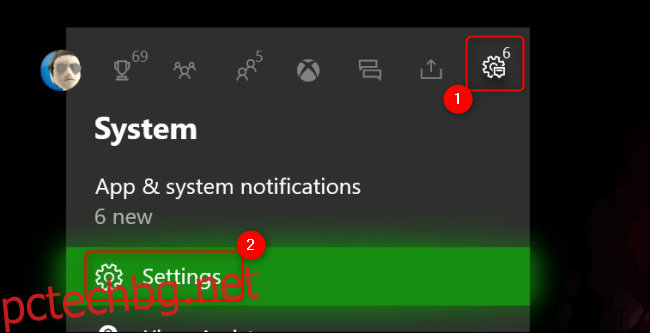Представете си, че сте потопени в завладяващо емоционално игрово изживяване – само за да бъдете съсипани от отвратително силно известие за постижение, използващо кратка игра на думи, за да развалите случилото се току-що. Вместо това деактивирайте известията на Xbox, за да не пречат на вашето игрово изживяване.
Въпреки че някои известия могат да бъдат полезни, можете бързо да персонализирате кои изскачащи прозорци да се показват, къде се появяват и колко дълго остават на екрана. За да получите достъп до тези настройки, натиснете бутона Xbox в центъра на вашия контролер и отидете до иконата на зъбно колело в крайния десен ъгъл на менюто на Xbox. Изберете „Настройки“.
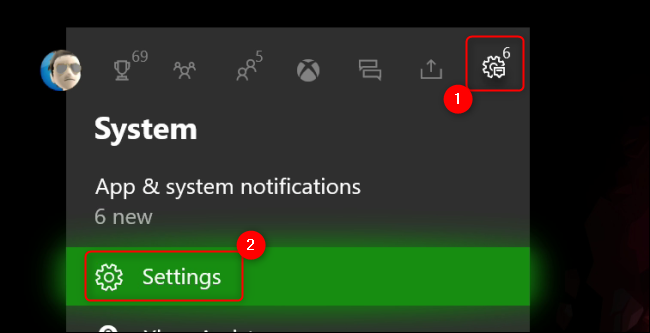
Превъртете надолу до раздела „Предпочитания“ вляво и изберете опцията „Известие“.
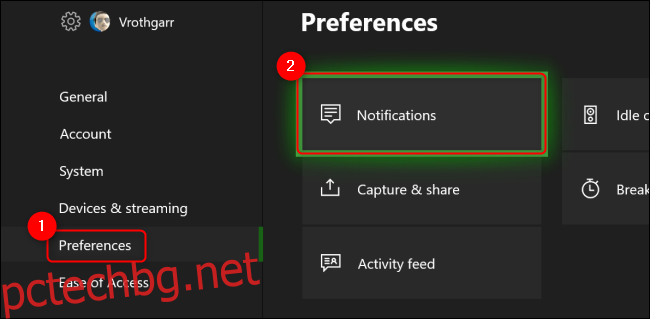
Ако искате да деактивирате известията да се показват изцяло, премахнете отметката от опцията „Банерите за известия са включени“. В противен случай можете да персонализирате кои известия на Xbox да се показват, като изберете опцията „Xbox Notifications“ в горната част на списъка вдясно. Ако искате да персонализирате всички известия, които могат да бъдат активирани чрез определени приложения, можете да получите достъп до тях в „Известия за приложения“.
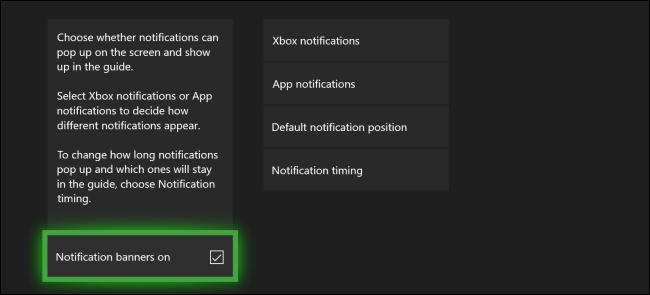
В менюто „Известия“ на Xbox можете да деактивирате конкретни известия за постижения, социални функции, Xbox Assist и други.
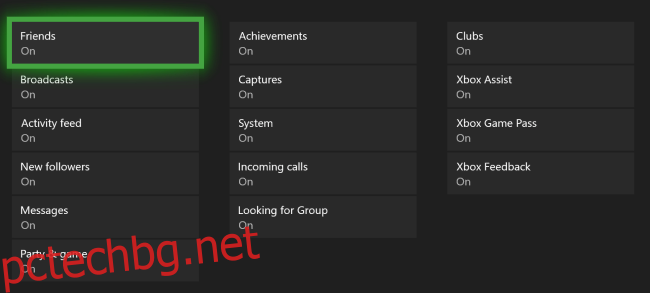
Обратно в менюто „Известия“ можете да използвате опцията „Позиция на уведомяване по подразбиране“, за да изберете къде искате да се показват известията.
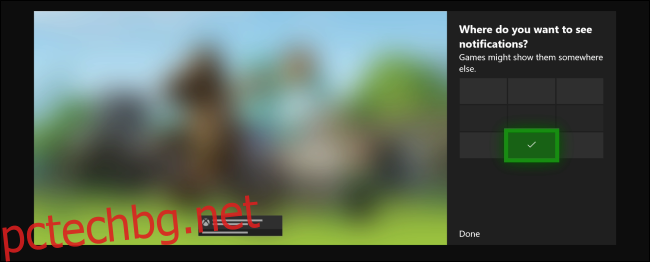
Ако искате да промените колко дълго се показват известията или колко дълго остават старите известия във вашето ръководство за Xbox, изберете опцията „Време на известията“ под менюто „Известия“. Можете да изберете няколко опции, вариращи от по подразбиране от около 10 секунди до 30 секунди или дори 5 минути.
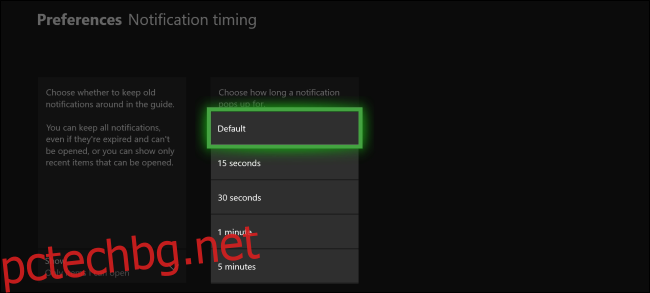
Тези настройки улесняват изключването на известията, когато гледате филм или играете по-ангажиращи игри за един играч, и след това ги включвате отново, когато сте готови да играете с приятели или да видите постиженията, които искате.